
【Googleマップ】自転車ルートが表示されない原因は地域限定だから!対処法を解説
Contents[OPEN]
【Googleマップ】自転車ルートの表示方法
最後に、そもそもGoogle マップで自転車ルートを表示させる方法について確認しておきましょう。
Googleマップのルート案内で選択できる自転車ルートは、出発地から目的地までを自転車で移動する際の最適な移動ルートを分析・表示してくれる案内機能です。
「Googleマップ」アプリを開き、現在地の地図が表示されたら、画面右下の「ルート案内」を行うためのボタンをタップします。
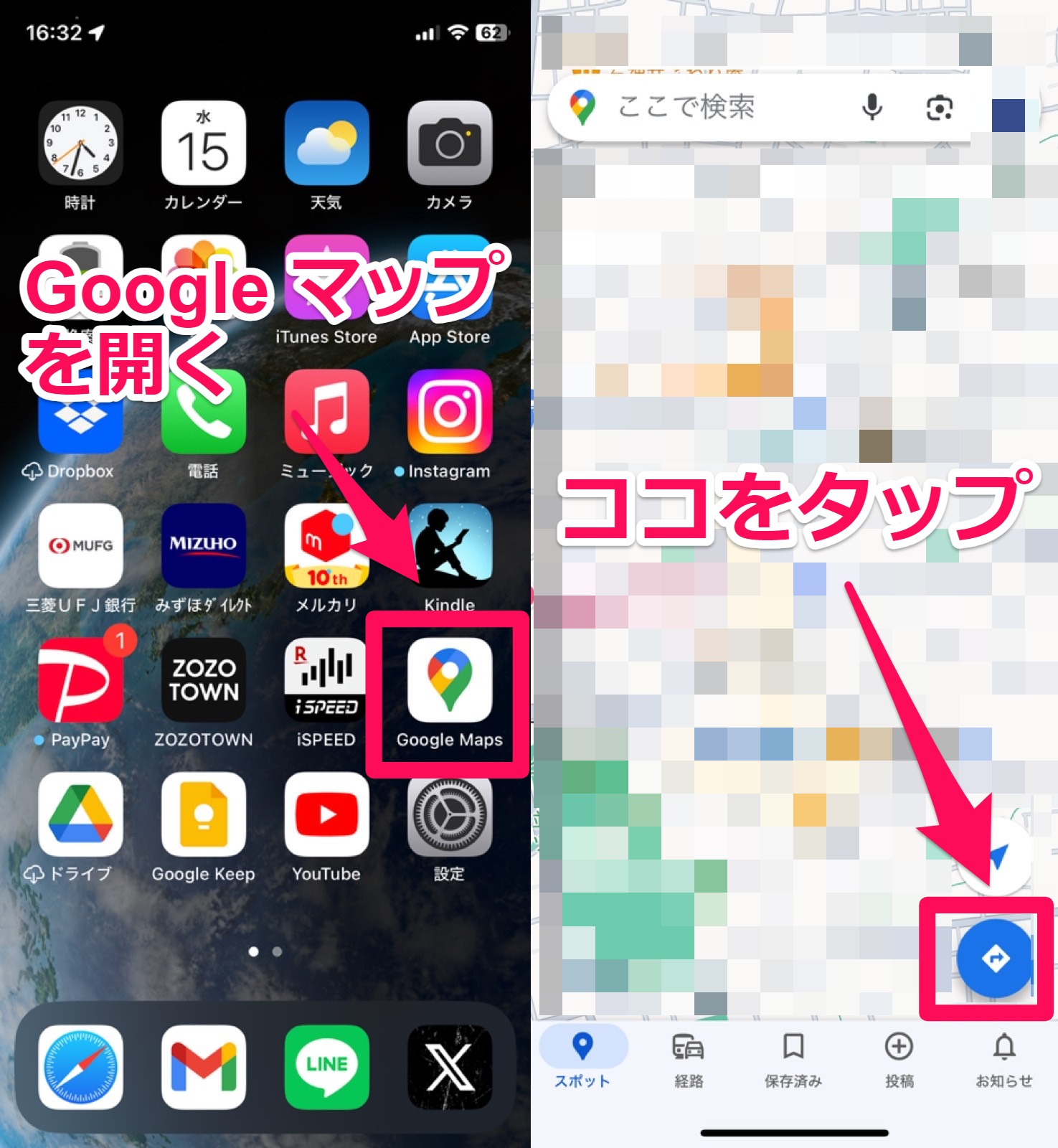
画面の上部に経路設定を行う入力欄が表示されるので、スタート地点とゴール地点を入力しましょう。
マップ上に入力したデータに基づきスタート地点からゴール地点までの経路が表示されます。
マップ上部にどんな方法でゴールに向かうのか移動オプションが表示されているので、「自転車」アイコンを選びタップしましょう。
ベストなルートと所要時間が表示されるので「ガイド」ボタンをタップしましょう。
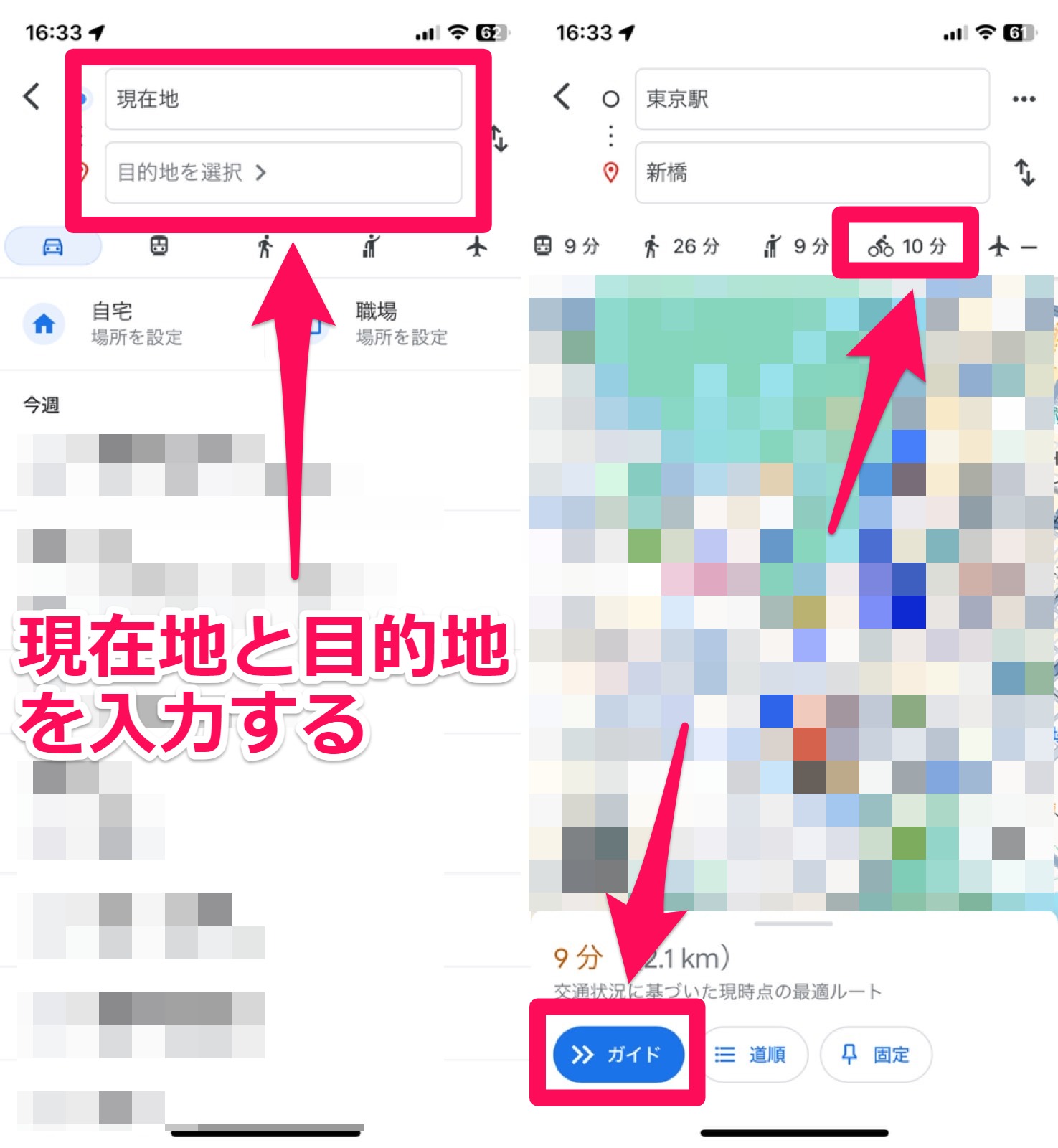
ルートのプレビューが表示されます。
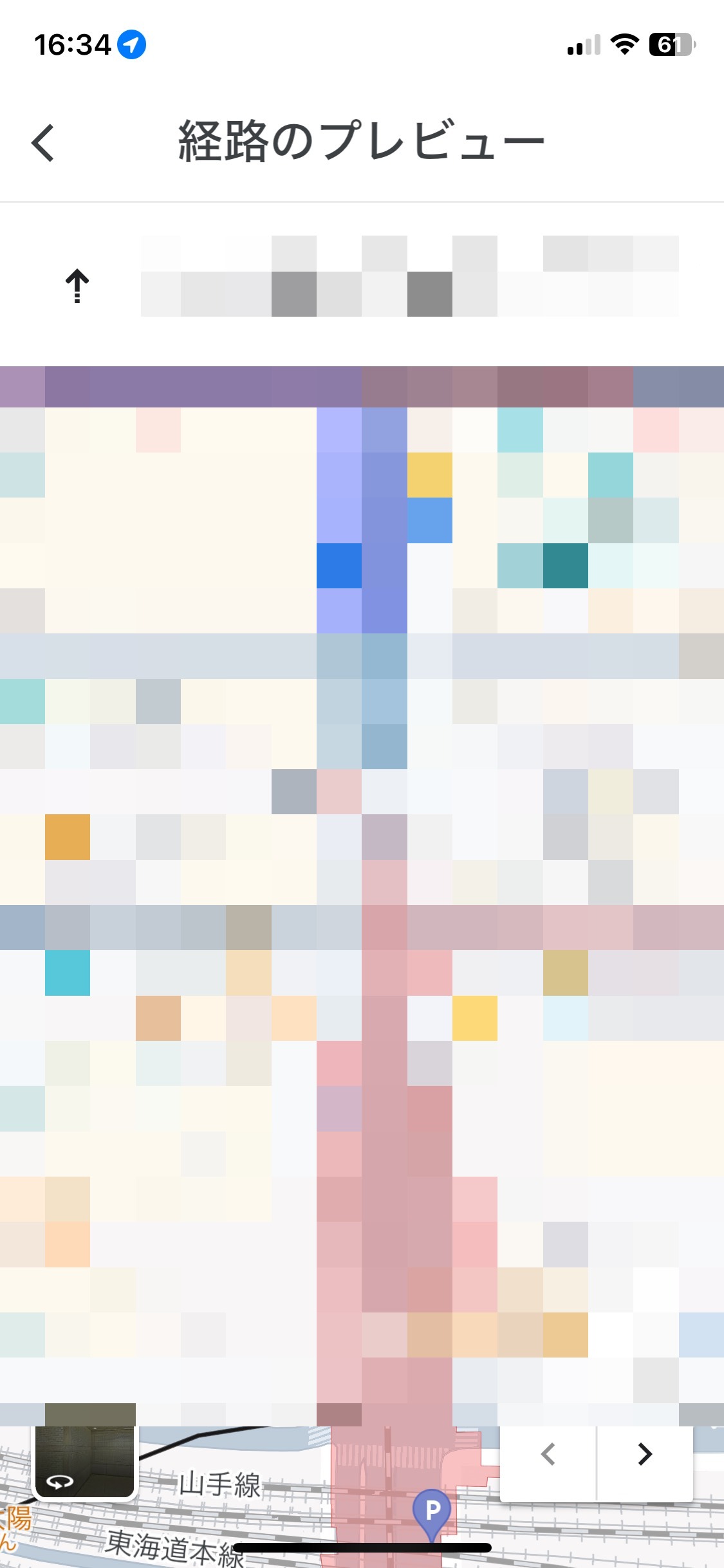
【手順】自転車ルートの表示方法
- 「Googleマップ」を開き、現在地の地図を表示する。
- 画面右下の「ルート案内」ボタンをタップする。
- 画面上部の経路設定にスタート地点とゴール地点を入力する。
- マップ上部の移動オプションで「自転車」アイコンをタップする。
- 「ガイド」ボタンをタップする。
Googleマップで自転車ルートが表示されないときは徒歩ルートを活用しよう!
Googleマップのルート案内機能を使い、目的地までの行き方を移動手段に合わせて表示してくれれば、とても便利です。
大半のユーザーは車や徒歩また公共交通機関を移動手段として選択しますが、自転車という移動手段も選択できます。
ただ地域によっては自転車ルートが表示されないこともあるので、その場合は徒歩ルートを活用してルート検索と所要時間の計算を行ってみましょう。